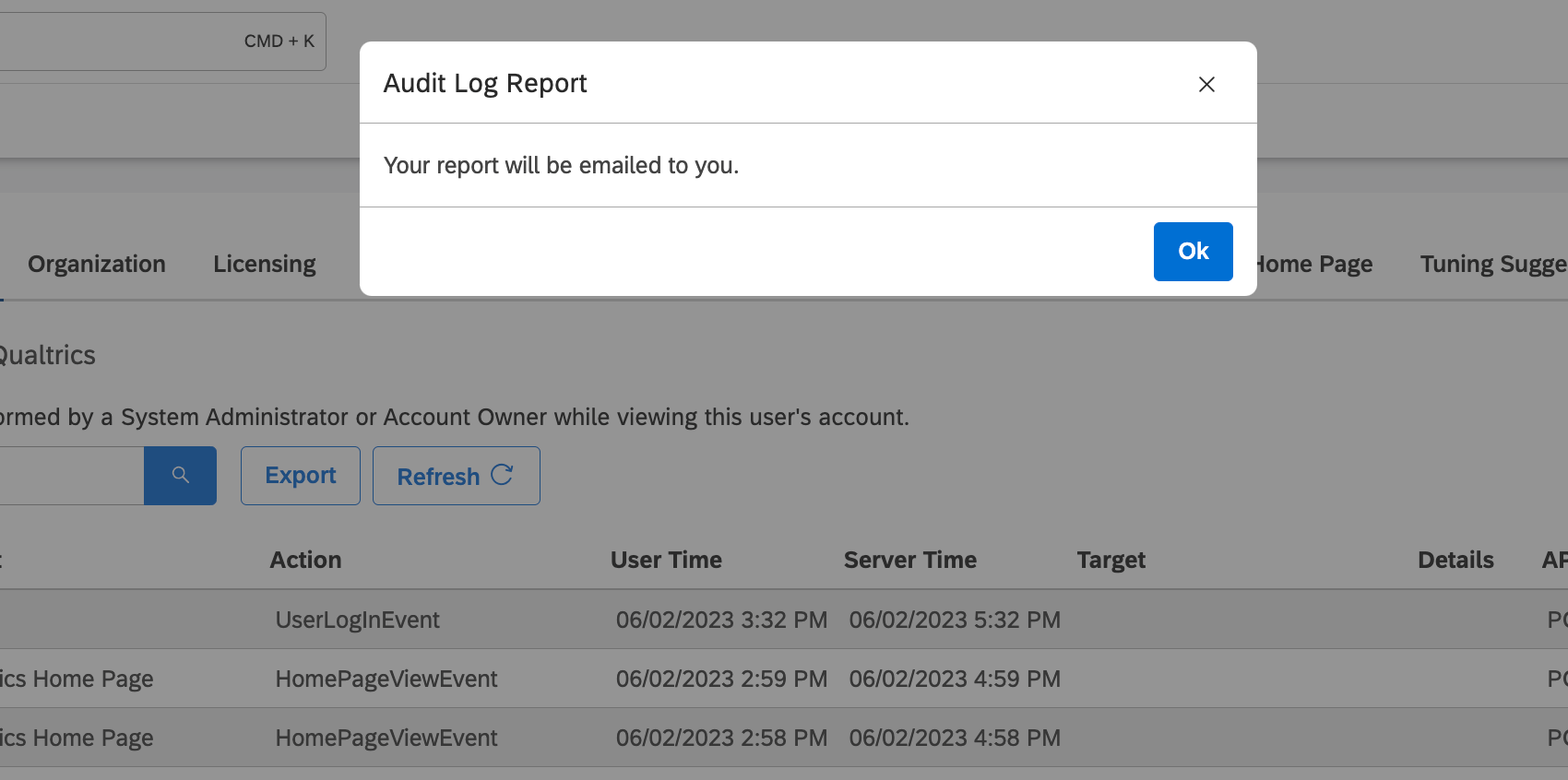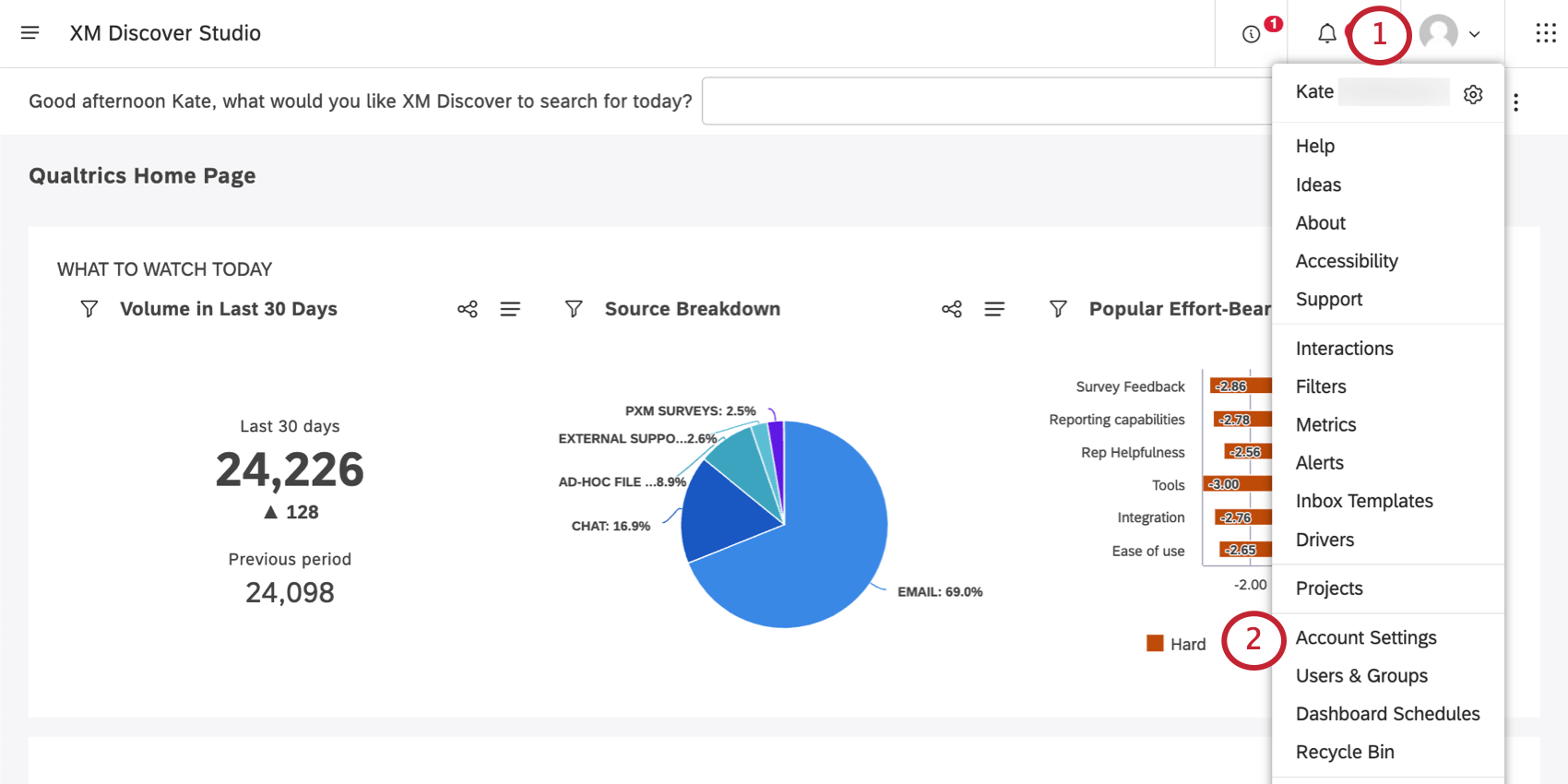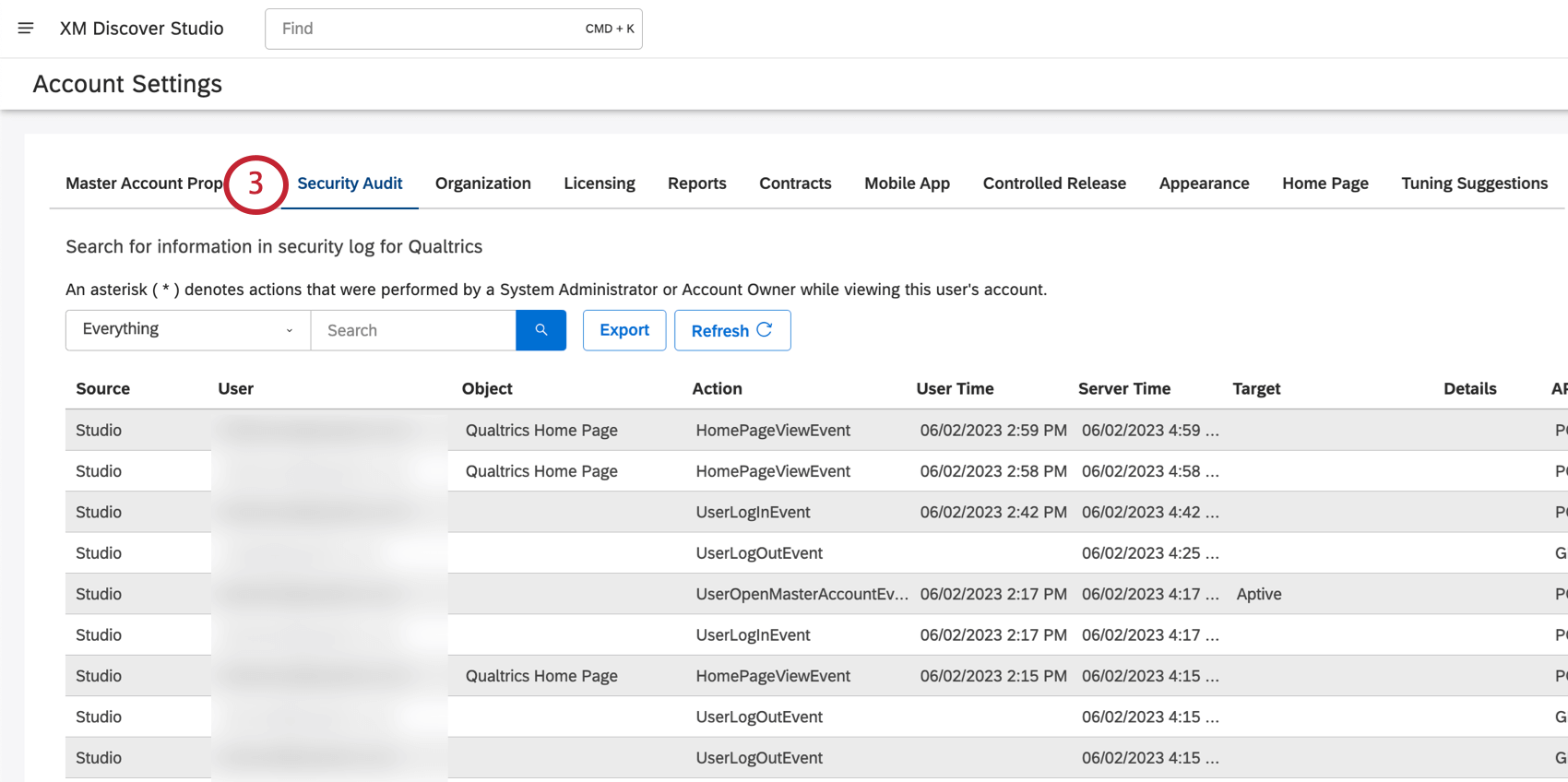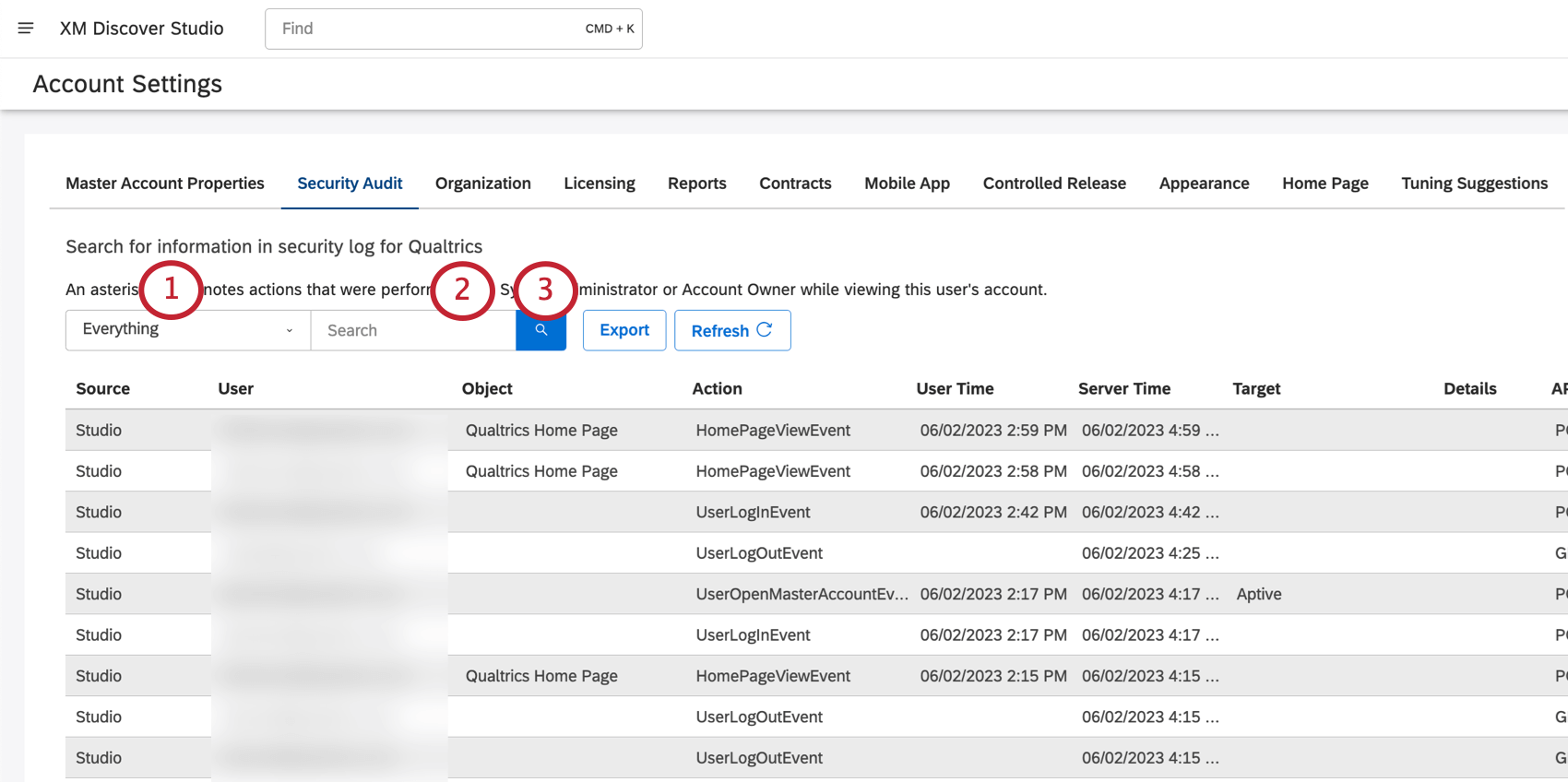Audit de sécurité (Studio)
À propos de la page d’audit de sécurité
La page Audit de sécurité garde la trace de nombreux évènements différents qui se sont produits dans votre compte principal au cours des six derniers mois.
Vous pouvez consulter le journal de sécurité, rechercher des évènements spécifiques et les exporter dans Excel. Ces informations peuvent vous aider à surveiller l’adoption et l’utilisation de Studio, ainsi qu’à résoudre les problèmes avec l’équipe d’assistance XM Discover.
Accessibilité au journal de sécurité
Pour mettre à jour le journal de sécurité à la demande, cliquez sur le bouton Actualiser.
Informations contenues dans les dossiers d’audit de sécurité
La colonne d’informations suivante s’affiche pour chaque entrée du journal de sécurité :
- Source: Le nom de l’application XM Discover où l’action s’est produite. Actuellement, Studio est la seule option.
- Utilisateur: L’utilisateur qui a effectué l’action enregistrée ici.
- Objet: L’objet de l’action (le cas échéant).
Exemple : Lorsqu’un utilisateur consulte un tableau de bord, le nom du tableau de bord est listé dans la colonne Objet.
- Action : Nom de l’action. Pour une liste détaillée, voir Actions incluses dans la Liste de sécurité (Studio).
Astuce : Un astérisque ( * ) devant le nom de l’action signifie qu’elle a été effectuée par un administrateur système se connectant en tant que tel.
- Heure de l’utilisateur: le chronomètre de l’évènement en fonction de la zone horaire de l’utilisateur.
- Heure du serveur : L’horodatage de l’évènement en fonction de la zone horaire du serveur.
- Cible: Les détails relatifs à l’action (le cas échéant).
Exemple : Lorsqu’un utilisateur modifie une propriété d’un compte maître, le nom du compte maître est listé dans la colonne Objet et le nom de la propriété est listé dans la colonne Cible.
- Détails: Détails supplémentaires, tels que le motif de la suppression du document ou la méthode de création du tableau de bord.
- Appel à l’API : Méthode API utilisée.
- Réponse HTTP: Code d’état renvoyé par le serveur.
Recherche dans le journal de sécurité
Vous pouvez rechercher dans le journal de sécurité les évènements survenus au cours des 6 derniers mois.
- Cliquez sur le menu déroulant Tout et sélectionnez l’une des options suivantes :
- Appel API: Recherche par la méthode API utilisée.
- Action: Recherche par nom d’action. Pour une liste détaillée, voir Actions incluses dans la Liste de sécurité (Studio).
- Date: Rechercher tous les évènements dans une certaine fourchette de dates.
- Détails: Recherche par détails supplémentaires.
- Tout: recherche par toutes les options (sauf la date).
- Entité de sécurité: Recherche par l’objet de l’action.
Exemple : Pour voir toutes les actions effectuées sur l’ utilisateur (et non par l’utilisateur), fournir l’adresse électronique de l’utilisateur en tant qu’entité de sécurité.
- Utilisateur: Recherche par l’email de l’utilisateur qui a effectué l’action.
- Tapez votre recherche.
- Cliquez sur le bouton de recherche.
Exportation du journal de sécurité
Vous pouvez exporter le journal de sécurité vers une feuille de calcul XLSX (Excel).
- Cliquez sur Exporter.
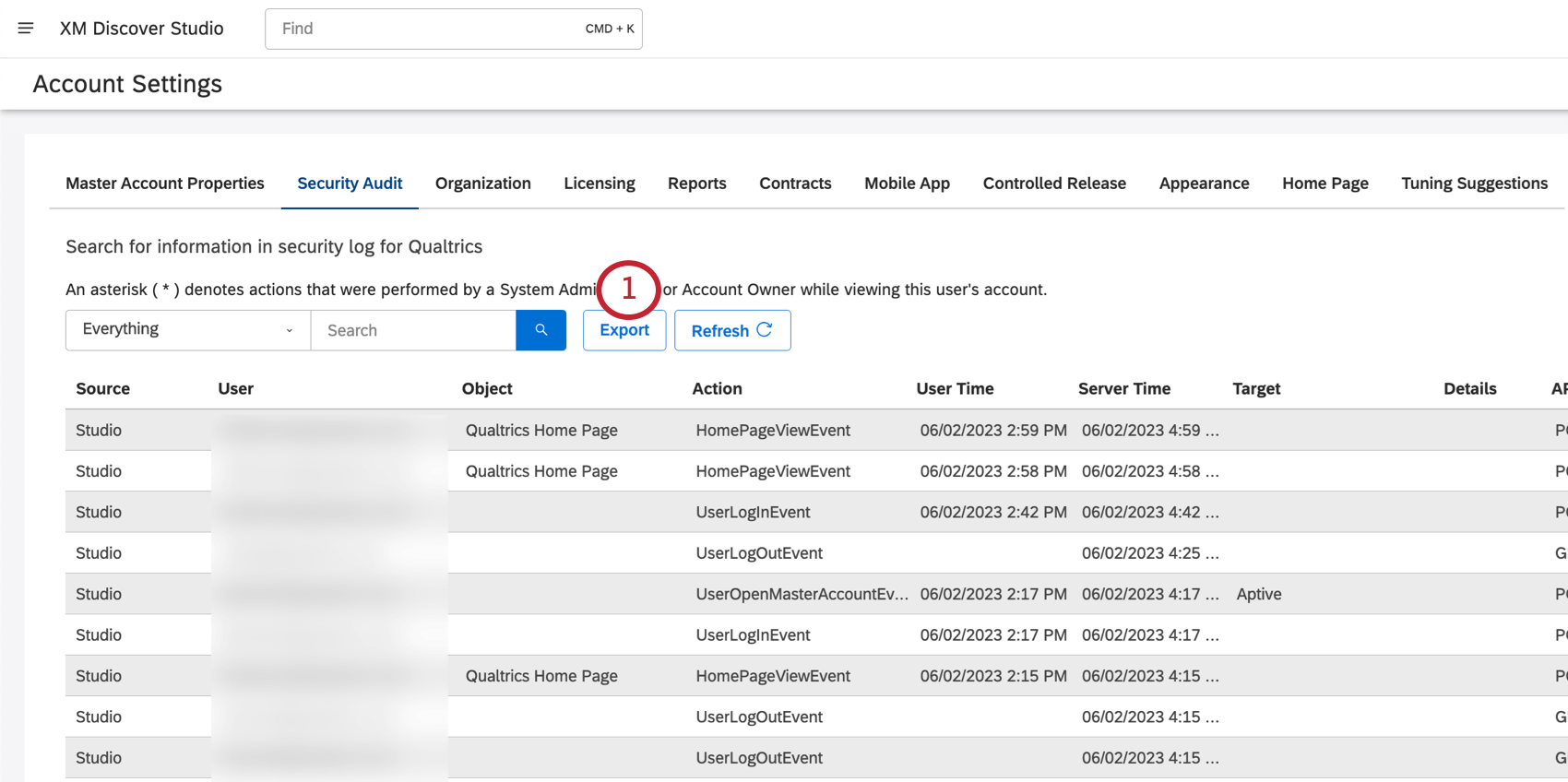
- Sélectionnez une date de début et une date de fin entre lesquelles les enregistrements doivent se situer.
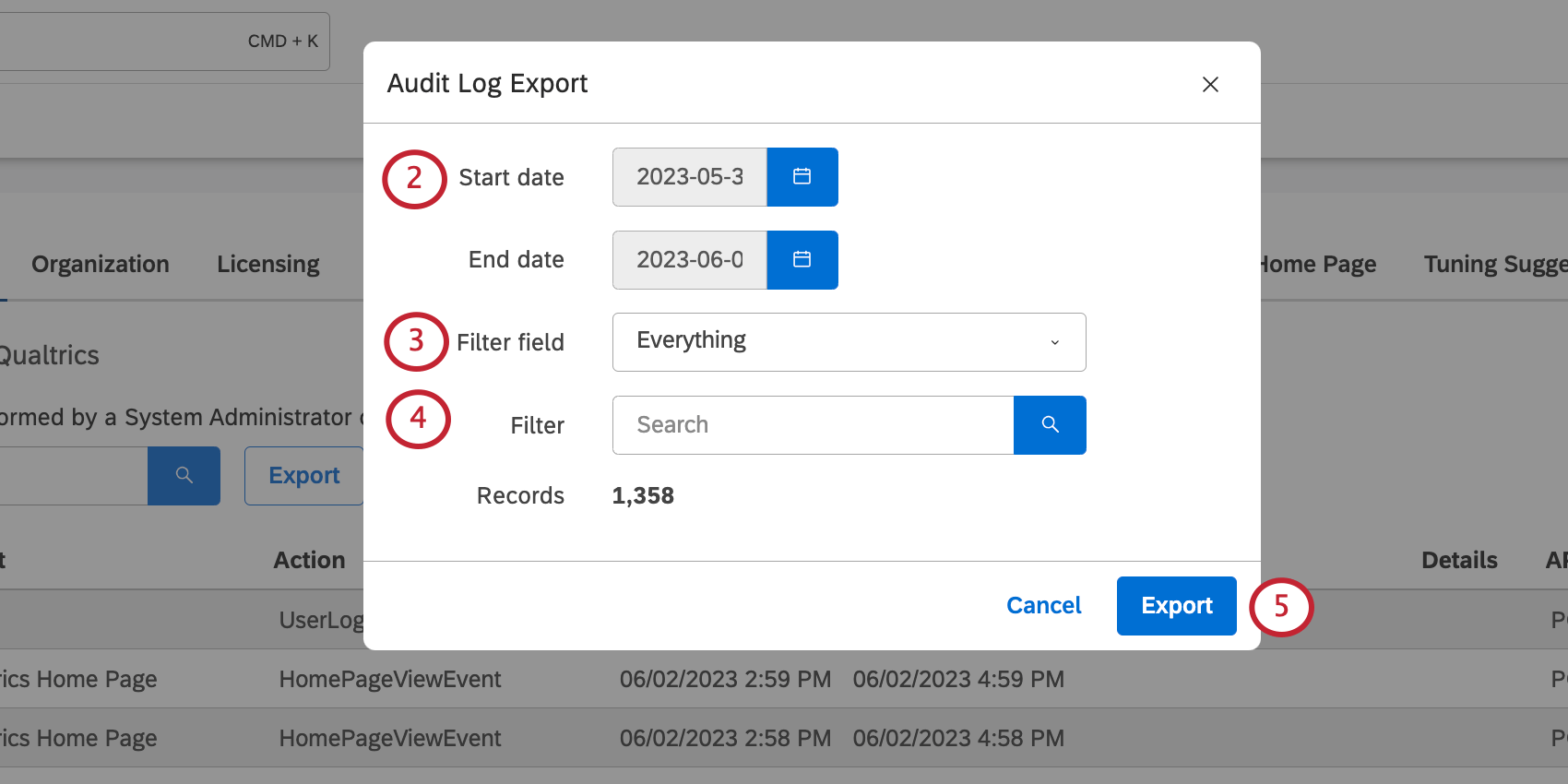 Astuce : Ces heures correspondent au fuseau horaire du serveur.
Astuce : Ces heures correspondent au fuseau horaire du serveur. - Si vous n’avez pas ajouté de filtre, vous pouvez sélectionner un champ Filtre. Celles-ci incluent les éléments suivants :
- Appel API: Recherche par la méthode API utilisée.
- Action: Recherche par nom d’action. Pour une liste détaillée, voir Actions incluses dans la Liste de sécurité (Studio).
- Tout: recherche par toutes les options (sauf la date).
- Entité de sécurité: Recherche par l’objet de l’action.
Exemple : Pour voir toutes les actions effectuées sur l’ utilisateur (et non par l’utilisateur), fournir l’adresse électronique de l’utilisateur en tant qu’entité de sécurité.
- Utilisateur: Recherche par l’email de l’utilisateur qui a effectué l’action.
- Sous Filtre, tapez la recherche pour le champ sélectionné. Cliquez sur le bouton de recherche pour appliquer le filtre.
Astuce : Le champ ” Enregistrements ” vous indique le nombre d’enregistrements correspondant à vos résultats et qui seront inclus dans le fichier. Le nombre maximum d’enregistrements pouvant être exportés en une seule fois est de 50 000. Si le nombre d’enregistrements que vous essayez d’exporter dépasse cette limite, essayez de filtrer votre requête ou de la limiter par dates.
- Cliquez sur Exporter.
- Le fichier vous sera envoyé par courrier électronique.